excel打勾的符号怎么输入 excel怎么输入小数点
经验直达:
- excel怎么输入小数点
- excel打勾的符号怎么输入
一、excel怎么输入小数点
主要原因是由于数字超过11位就会变成科学计数法,具体可以通过单元格的设置及快捷方式进行更改操作如下:
工具/原材料
excel2018版、电脑 。
1、打开电脑双击打开excel2018新建工作文档软件;

2、双击打开excel新建工作表格以后,此时先对需要输入数字的单元格选中,并点击鼠标右键选择“设置单元格格式”的命令;
【excel打勾的符号怎么输入 excel怎么输入小数点】
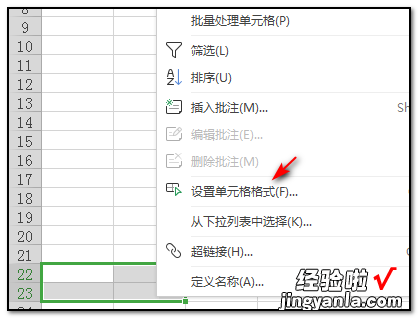
3、点击单元格设置命令以后 , 在弹出的界面框中找到并点击“文本”的命令;
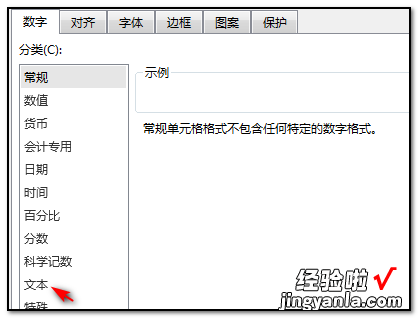
4、同时也可以在英文输入法状态下,在数字前输入”‘“即可完成数字的输入 。
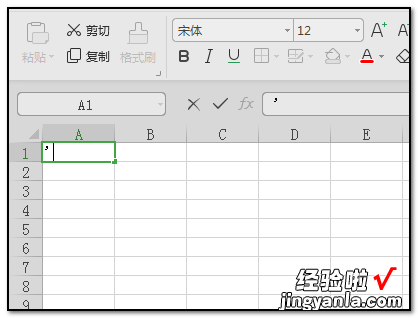
二、excel打勾的符号怎么输入
excel是日常办公经常会用到的办公软件,很多新手接触的时候都不知道excel打勾的符号怎么输入 , 其实方法很简单,在excel的插入功能中就能完成操作,今天小编就来为大家具体讲一讲操作方法,感兴趣的小伙伴们一起来看看吧 。
excel打勾的符号怎么输入
1、首先打开一个excel表格,点击选中要打勾的地方,然后点击excel窗口上面功能栏的插入功能 。
2、点击插入功能以后出现出现下拉菜单,在下拉菜单上面点击符号 。
3、点击符号以后出现符号窗口,在符号窗口下面找到符号√,选中符号√然后点击插入 。
4、点击插入以后符号√就插入到了表格里面 。
excel口里面划√快捷键
1、首先在电脑中打开Excel,点击左上角插入 。
2、然后在打开的选项中,选中工具表内符号 。
3、接着在打开的窗口中,字体选择Wingding2,找到方框内打勾符号 , 点击插入 。
4、这时就可以看到显示excel口内打勾 。
以上就是小编为大家带来的excel打勾的符号怎么输入以及excel口里面划√快捷键方法教程,希望可以帮到大家 。
